电脑右下角不显示wifi图标怎么办
时间:2025-08-28 | 作者: | 阅读:0电脑右下角不显示wifi图标怎么办?也许有的朋友想明白,下面由心愿游戏小编为你带来答案哦,希望能帮助到你。
一、检查是否被隐藏
首先,我们需要确认WiFi图标是否只是被系统“隐藏”了:
1. 点击右下角任务栏上的上箭头(显示隐藏的图标),查看WiFi图标是否在其中。
2. 如果找到了WiFi图标,可以直接将它拖动回任务栏常驻显示区域。
3. 若没有找到,继续查看系统设置:
右键点击任务栏空白处,选择“任务栏设置”;
在打开的窗口中,找到“通知区域”下的“选择哪些图标显示在任务栏上”;
找到“网络”或“WiFi”选项,确保其处于“开”状态。
二、确保网络服务已启动
WiFi图标依赖于后台的网络相关服务运行,如果这些服务被关闭,也可能导致图标不显示:
1. 按下Win R,输入 `services.msc`,回车;
2. 找到以下服务项:
Network Connections(网络连接)
Network List Service(网络列表服务)
Network Location Awareness(网络位置感知)
WLAN AutoConfig(无线网络配置)
3. 确保上述服务的“启动类型”为“自动”,并处于“正在运行”状态;
4. 如果未运行,右键点击该服务,选择“启动”。
三、更新或重新安装无线网卡驱动
驱动故障或不兼容是常见的原因之一。建议使用驱动人生对无线网卡驱动进行自动更新和修复。驱动人生可以智能识别硬件型号并下载最新电脑驱动,能避免因系统自带驱动不兼容而出现的网络故障。
1. 点击上方下载按钮安装打开“驱动人生”切换到-驱动管理栏目,点击立即扫描选项;
2. 找到无线网卡驱动,点击“升级驱动”按钮,软件将自动为你下载并安装最新的驱动程序。
四、重启 Windows 资源管理器
有时候资源管理器的问题也会导致图标不正常显示:
1. 同时按下Ctrl Shift Esc打开任务管理器;
2. 找到“Windows 资源管理器”,右键点击它,选择“重新启动”。
五、检查网络适配器是否启用
如果无线网卡被禁用,系统也不会显示WiFi图标:
1. 按下Win X,选择“设备管理器”;
2. 找到“网络适配器”类别,展开;
3. 查看是否存在“无线网络适配器”相关的设备;
4. 若图标上有向下的箭头,说明该设备被禁用,右键选择“启用设备”。
六、通过组策略检查是否被禁用
在某些情况下,WiFi图标可能被策略或注册表设置禁用:
1. 按下 Win R,输入 `gpedit.msc`(仅限专业版系统);
2. 依次展开:用户配置 > 管理模板 > 开始菜单和任务栏;
3. 查找并双击“删除网络图标”选项,确保其设置为“未配置”或“已禁用”。
七、系统文件修复
如果以上方法都无效,可能是系统文件损坏:
1. 以管理员身份打开命令提示符(CMD);
2. 输入命令:`sfc /scannow`;
3. 系统会自动扫描并修复损坏的系统文件,过程可能需要几分钟。
最后:上面就是心愿游戏小编为你收集的电脑右下角不显示wifi图标怎么办?7种有效解决方法,希望能帮助到大家,更多相关的文章请关注心愿游戏
来源:https://www.160.com/article/8838.html
免责声明:文中图文均来自网络,如有侵权请联系删除,心愿游戏发布此文仅为传递信息,不代表心愿游戏认同其观点或证实其描述。
相关文章
更多-

- 笔记本识别不到独立显卡怎么办
- 时间:2026-01-14
-

- 电脑主机声音大嗡嗡响是怎么回事
- 时间:2026-01-13
-

- win11电脑连不上蓝牙怎么办
- 时间:2026-01-12
-

- D盘无法扩展怎么办
- 时间:2026-01-12
-

- 电脑摄像头打开是灰色的有个锁
- 时间:2026-01-09
-

- 笔记本C盘怎么扩大
- 时间:2026-01-09
-

- 不删除d盘怎么给c盘扩容
- 时间:2026-01-09
-

- 鼠标左键不灵敏怎么办
- 时间:2026-01-07
精选合集
更多大家都在玩
大家都在看
更多-

- 合成神龙小游戏推荐
- 时间:2026-01-15
-

- 傻子网名男生两个字霸气(精选100个)
- 时间:2026-01-15
-

- 千年寻仙追杀仇人攻略
- 时间:2026-01-15
-

- 空灵诗篇商店换购教程
- 时间:2026-01-15
-

- 支付宝怎么发送口令红包?支付宝发送口令红包的方法
- 时间:2026-01-15
-

- 玉茗茶骨第4集剧情介绍
- 时间:2026-01-15
-
- 抖音切片是怎么赚钱的?
- 时间:2026-01-15
-

- 好听昵称唯美男生霸气网名(精选100个)
- 时间:2026-01-15

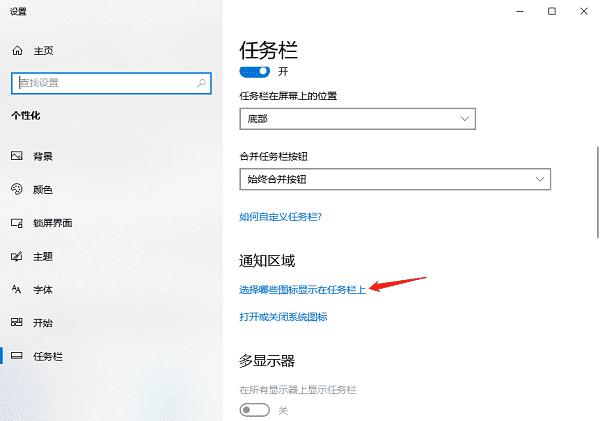
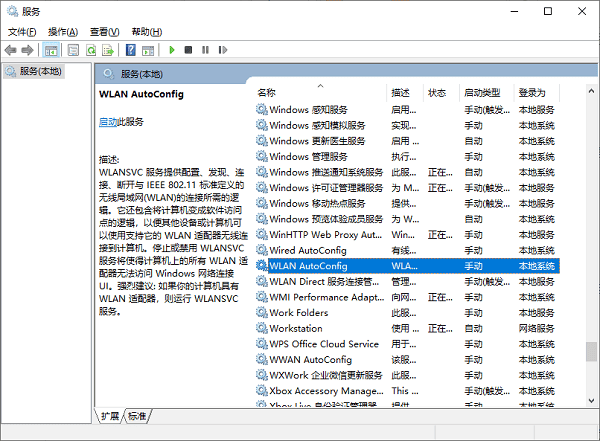
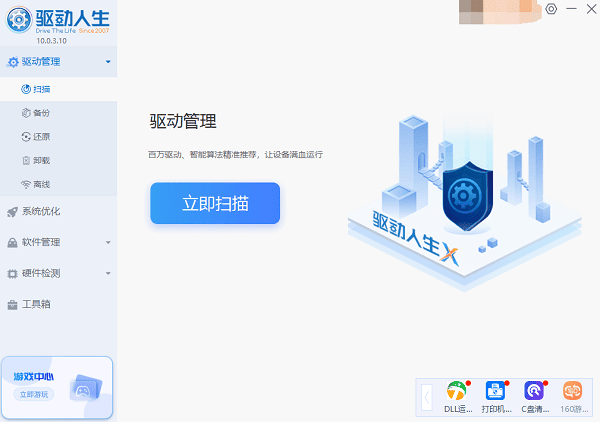
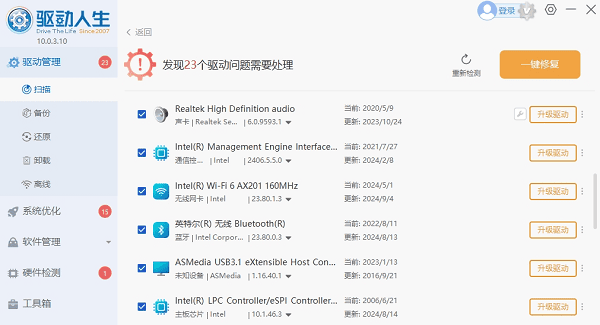
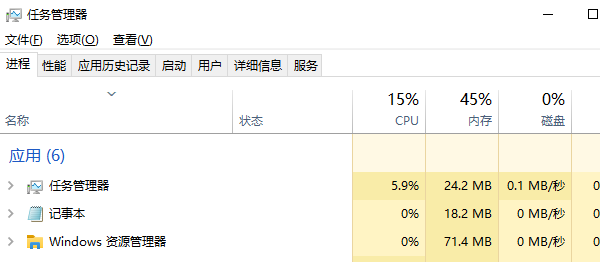
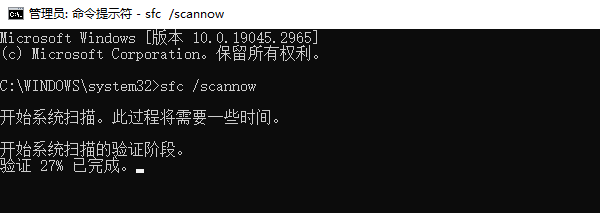


![《这是我的土地》 v1.0.3.19014升级档+未加密补丁[ANOMALY] v1.0.3.19014](https://img.wishdown.com/upload/soft/202601/04/1767522369695a4041041f4.jpg)




![《海港物语》 v1.2.0升级档+未加密补丁[TENOKE] v1.2.0](https://img.wishdown.com/upload/soft/202601/15/176846413069689f02db6a0.jpg)




